Fontos: Ez a cikk gépi fordítással lett lefordítva, lásd a jognyilatkozatot. A cikk angol változatát itt találhatja meg.
A hang, a videó és a képernyő Skype-értekezleteken való megosztásához rendelkeznie kell a Skype Vállalati webapp beépülő modullal. Ha bekapcsolódott az értekezletbe, de nem tud csatlakozni a Skype-híváshoz vagy nem látja az értekezlettartalmat, akkor először próbálkozzon az alábbi egyszerű hibaelhárítási lépésekkel, majd ha szükséges, tekintse át a gyakori problémák és hibák listáját.
A beépülő modul telepítésével kapcsolatos alapvető hibaelhárítási lépések
-
Lépjen ki az értekezletből, és zárja be az összes böngészőablakot.
-
Nyisson meg az Internet Explorerben egy InPrivate-böngészési munkamenetet, a Firefox vagy Safari böngészőben egy privát ablakot, vagy a Chrome-ban egy inkognitóablakot.
-
Győződjön meg róla, hogy a böngészőben engedélyezve van az ActiveX-vezérlők betöltése és futtatása.
-
Kattintson vagy koppintson az értekezleti meghívóban lévő Bekapcsolódás Skype-értekezletbe hivatkozásra.
-
A bejelentkezési lapon jelölje be A Skype Vállalati webapp beépülő modul telepítése jelölőnégyzetet, majd válassza a Bekapcsolódás az értekezletbe lehetőséget.

-
Végezze el az alábbi műveletek egyikét:
-
Az Internet Explorerben a böngészőablak aljánál válassza a Futtatás lehetőséget a beépülő modul telepítéséhez.

VAGY
-
Más böngésző használata esetén kövesse az ahhoz megfelelő lépéseket a beépülő modul telepítéséhez és futtatásához.
-
-
A Skype Vállalati webapp beépülő modul biztonsági figyelmeztetésén kattintson vagy koppintson az Engedélyezés gombra.
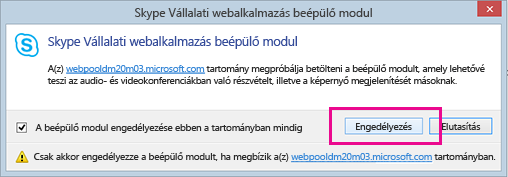
-
A Windows tűzfal biztonsági figyelmeztetésében választhatja a Mégse lehetőséget, ha nem rendelkezik rendszergazdai jogosultságokkal a számítógépen. Ez nem lesz hatással az értekezletre.
Tipp: Ha ezekkel a lépésekkel telepíteni tudja a beépülő modult, akkor érdemes ürítenie a böngészője gyorsítótárát a bejelentkezési problémát okozó elavult hitelesítési adatok törléséhez.
Ha továbbra is problémát tapasztal, próbálkozzon az alábbiakkal:
-
Győződjön meg arról, hogy a számítógépen futó operációs rendszer és webböngésző szerepel a támogatott platformok listáján.
-
Nyissa meg a Vezérlőpult > Programok és szolgáltatások segédprogramot, és távolítsa el a beépülő modul meglévő verzióit. Ezután próbáljon meg ismét bejelentkezni.
Ha még mindig nem telepíthető a beépülő modul, tekintse át a gyakori problémák és hibák alábbi listáját.
Gyakori problémák és hibák
Nem sikerült letölteni a beépülő modult
Ellenőrizze, hogy a böngésző beállításai lehetővé teszik-e a letöltéseket, illetve a titkosított fájlok letöltését.
A letöltések engedélyezése az Internet Explorerben:
-
Válassza az Eszközök > Internetbeállítások parancsot.
-
Válassza a Biztonság fület, majd az Egyéni szint gombot.
-
Görgessen le a Letöltések csoportra, és a Fájl letöltése beállításnál jelölje be az Engedélyezés választógombot.
-
Kapcsolódjon be újra az értekezletbe. A beépülő modul most hiba nélkül letöltődik.
A titkosított fájlok letöltésének engedélyezése az Internet Explorerben:
-
Kattintson az Eszközök > Internetbeállítások > Speciális fülre.
-
Görgessen lefelé a Biztonság csoportig.
-
Törölje a jelet a Titkosított lapokat ne mentsen a lemezre jelölőnégyzetből, és válassza az OK gombot.
-
Kapcsolódjon be újra az értekezletbe. A beépülő modul most hiba nélkül letöltődik.
Áthelyezték vagy törölték a beépülőmodul-fájlt
Ha arról tájékoztató hibaüzenet jelenik meg, hogy az LwaPluginInstaller32.msi fájlt áthelyezték vagy törölték, kövesse az alábbi lépéseket a probléma megoldásához:
-
Lépjen ki az értekezletből, és kapcsolódjon be újra.
Ekkor megjelenik egy párbeszédpanel, amely felajánlja a beépülőmodul-fájl mentését és futtatását. -
Válassza a Mentés lehetőséget.
-
Adjon meg egy helyet a számítógépen a mentéshez, és válassza a Mentés gombot.
-
Keresse meg a számítógépen a mentett fájlt, és dupla kattintással indítsa el.
A rendszer nem észleli a beépülő modult a telepítése után
Ha a beépülő modul telepítése után még mindig megjelenik a modul telepítésére vonatkozó kérés, akkor indítsa újra a böngészőt. Ha a számítógépen Windows 8 rendszert használ, ügyeljen arra, hogy a megfelelő asztali böngészőt futtassa.
Ez a probléma akkor fordulhat elő, ha a böngészőt a Futtatás rendszergazdaként paranccsal indította el. Ebben a környezetben nem támogatjuk a Skype Vállalati webapp használatát. A Skype Vállalati webapp futtatásához indítsa általános jogú felhasználóként a böngészőt.
A tűzfal figyelmeztetést ad, amikor a Skype Vállalati webappból kapcsolódok be egy értekezletbe
A Windows tűzfal biztonsági figyelmeztetésében választhatja a Mégse lehetőséget, ha nem rendelkezik rendszergazdai jogosultságokkal a számítógépen.
A beépülő modul alapértelmezett tartománymeghatalmazási beállításainak módosítása
A beépülő modul telepítésekor lehetősége van beállítani, hogy megbízik a beépülő modult betöltő tartományban.
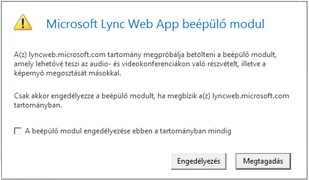
Ha engedélyezte A beépülő modul engedélyezése ebben a tartományban mindig beállítást, de szeretne ezen módosítani, kövesse az alábbi lépéseket:
Windows operációs rendszereken:
-
Jelölje ki a Skype Vállalati webapp beépülő modul elemet a Vezérlőpultban a telepített programok listájában, és kattintson az Eltávolítás gombra.
-
Amikor legközelebb csatlakozik a Skype Vállalati webapp beépülő modullal egy értekezlethez, válassza az Engedélyezés lehetőséget, ha a beépülő modul tartományát csak az adott értekezlet esetében szeretné megbízhatónak tekinteni.
Macintosh operációs rendszer esetén kövesse az alábbi lépéseket a felhasználói beállítások XML-be konvertálásához és szerkesztéséhez:
-
Nyissa meg a terminált, és írja be a következő parancsot: plutil -convert xml1 ~/Library/Preferences/ com.microsoft.skypeforbusiness.plugin.plist
-
Írja be a terminálablakba a következő parancsot: open -b "com.apple.TextEdit" ~/Library/Preferences/ com.microsoft.skypeforbusiness.plugin.plist
-
A TextEdit alkalmazásban törölje annak a tartománynak a sorát, amelyben a továbbiakban nem szeretne megbízni. Ha például a továbbiakban a Contoso.com tartományban nem szeretne megbízni, akkor törölje a "Skype.Contoso.com"="" sort. Ezután mentse a módosításokat.
-
Írja be a terminálablakba a következő parancsot: defaults read com.microsoft.skypeforbusiness.plugin AllowedDomains
-
Indítsa újra a böngészőt.
-
Amikor legközelebb csatlakozik a Skype Vállalati webapp beépülő modullal egy értekezlethez, törölje a jelet „A beépülő modul engedélyezése ebben a tartományban” jelölőnégyzetből, mielőtt az Engedélyezés lehetőséget választaná.
Megpróbáltam mindent, de még mindig nem tudom telepíteni a beépülő modult
Előfordulhat, hogy szervezete számítógépes házirendjei megakadályozzák a beépülő modul telepítését. A probléma megoldásához kérje a munkahelyi technikai támogatási részleg segítségét.










